Démarrage rapide : Créer un travail Azure Stream Analytics avec l’interface de ligne de commande Azure
Dans ce démarrage rapide, vous utiliserez l’interface de ligne de commande Azure pour définir une tâche Stream Analytics qui filtre en temps réel les messages du capteur qui contiennent une température supérieure à 27 degrés. Votre tâche Stream Analytics lit les données à partir d’un IoT Hub, les transforme et écrit les données de sortie dans un conteneur de stockage d’objets blob. Les données d’entrée utilisées dans ce guide de démarrage rapide sont générées par un simulateur en ligne Raspberry Pi.
Avant de commencer
Si vous n’avez pas d’abonnement Azure, créez un compte gratuit Azure avant de commencer.
Prérequis
Utilisez l’environnement Bash dans Azure Cloud Shell. Pour plus d’informations, consultez Démarrage rapide pour Bash dans Azure Cloud Shell.
Si vous préférez exécuter les commandes de référence de l’interface de ligne de commande localement, installez l’interface Azure CLI. Si vous exécutez sur Windows ou macOS, envisagez d’exécuter Azure CLI dans un conteneur Docker. Pour plus d’informations, consultez Guide pratique pour exécuter Azure CLI dans un conteneur Docker.
Si vous utilisez une installation locale, connectez-vous à Azure CLI à l’aide de la commande az login. Pour finir le processus d’authentification, suivez les étapes affichées dans votre terminal. Pour connaître les autres options de connexion, consultez Se connecter avec Azure CLI.
Lorsque vous y êtes invité, installez l’extension Azure CLI lors de la première utilisation. Pour plus d’informations sur les extensions, consultez Utiliser des extensions avec Azure CLI.
Exécutez az version pour rechercher la version et les bibliothèques dépendantes installées. Pour effectuer une mise à niveau vers la dernière version, exécutez az upgrade.
Créez un groupe de ressources. Toutes les ressources Azure doivent être déployées dans un groupe de ressources. Les groupes de ressources vous permettent d’organiser et de gérer les ressources Azure connexes.
Pour ce guide de démarrage rapide, créez un groupe de ressources nommé streamanalyticsrg dans la zone eastus à l’aide de la commande az group create suivante :
az group create --name streamanalyticsrg --location eastus
Préparer les données d’entrée
Avant de définir le travail Stream Analytics, préparez les données utilisées pour l’entrée du travail. Les commandes Azure CLI suivantes préparent les données d’entrée requises par la tâche.
Créez un hub IoT à l’aide de la commande az iot hub create. Cet exemple crée un hub IoT appelé MyASAIoTHub. Les noms d’un IoT Hub devant être globalement uniques, vous devrez peut-être modifier le nom s’il est déjà utilisé. Définissez la référence SKU sur F1 pour utiliser le niveau gratuit s’il est disponible avec votre abonnement. Si ce n’est pas le cas, choisissez le niveau le plus bas suivant.
iotHubName=MyASAIoTHub az iot hub create --name $iotHubName --resource-group streamanalyticsrg --sku S1Après avoir créé le IoT Hub, obtenez sa chaîne de connexion à l’aide de la commande az iot hub connection-string show. Copiez la chaîne de connexion complète et enregistrez-la. Vous l’utilisez lorsque vous ajoutez le IoT Hub en entrée de votre tâche Stream Analytics.
az iot hub connection-string show --hub-name $iotHubNameAjoutez un appareil au hub IoT à l’aide de la commande az iothub device-identity create. Cet exemple crée un appareil appelé MyASAIoTDevice.
az iot hub device-identity create --hub-name $iotHubName --device-id "MyASAIoTDevice"Obtenez la chaîne de connexion de l’appareil à l’aide de la commande az iot hub device-identity connection-string show. Copiez la chaîne de connexion complète et enregistrez-la, car vous en aurez besoin quand vous créerez le simulateur Raspberry Pi.
az iot hub device-identity connection-string show --hub-name $iotHubName --device-id "MyASAIoTDevice" --output tableExemple de sortie :
HostName=MyASAIoTHub.azure-devices.net;DeviceId=MyASAIoTDevice;SharedAccessKey=a2mnUsg52+NIgYudxYYUNXI67r0JmNubmfVafojG8=
Création d’un compte de stockage d’objets blob
Les commandes Azure CLI suivantes créent un compte de stockage d’objets blob utilisé pour la sortie de la tâche.
Créez un compte de stockage à usage général avec la commande az storage account create. Le compte de stockage à usage général peut être utilisé pour les quatre services : objets blob, fichiers, tables et files d’attente.
storageAccountName="asatutorialstorage$RANDOM" az storage account create \ --name $storageAccountName \ --resource-group streamanalyticsrg \ --location eastus \ --sku Standard_ZRS \ --encryption-services blobPour obtenir la clé de votre compte de stockage, exécutez la commande az storage account keys list.
key=$(az storage account keys list -g streamanalyticsrg -n $storageAccountName --query "[0].value" -o tsv) echo $keyImportant
Notez la clé d’accès du compte de stockage Azure. Vous utiliserez cette clé plus tard au cours de ce démarrage rapide.
Créez un conteneur appelé
statepour stocker des objets blob avec la commande az storage container create. Vous utilisez la clé de compte de stockage pour autoriser l’opération de création du conteneur. Pour plus d’informations sur l’autorisation d’opérations de données avec Azure CLI, consultez Autoriser l’accès aux données d’objet blob et de file d’attente avec Azure CLI.az storage container create \ --account-name $storageAccountName \ --name state \ --account-key $key \ --auth-mode key
Création d’un travail Stream Analytics
Créez un travail Stream Analytics avec la commande az stream-analytics job create.
az stream-analytics job create \
--job-name "streamanalyticsjob" \
--resource-group "streamanalyticsrg" \
--location "eastus" \
--output-error-policy "Drop" \
--out-of-order-policy "Drop" \
--order-max-delay 5 \
--arrival-max-delay 16 \
--data-locale "en-US"
Configurer l’entrée du travail
Ajoutez une entrée à votre travail à l’aide de l’applet de commande az stream-analytics input. Cette cmdlet utilise comme paramètres le nom de la tâche, le nom d’entrée de la tâche, le nom du groupe de ressources et les propriétés d’entrée au format JSON. Dans cet exemple, vous allez créer un hub IoT en tant qu’entrée.
Important
- Remplacez
IOT HUB ACCESS KEYpar la valeur de la clé d’accès partagé dans la chaîne de connexion IOT Hub que vous avez enregistrée. Par exemple, si la chaîne de connexion IOT Hub estHostName=MyASAIoTHub.azure-devices.net;SharedAccessKeyName=iothubowner;SharedAccessKey=xxxxxxxxxxxxxx=, la valeur de la clé d’accès partagé estxxxxxxxxxxxxxx=. Lorsque vous remplacez la valeur, assurez-vous de ne pas supprimer le\caractère (échappement) des"(guillemets doubles). - Mettez à jour la valeur de
iotHubNamespacedans la commande suivante si vous avez utilisé un nom autre queMyASAIoTHub. Exécutezecho $iotHubNamepour voir le nom de votre IoT Hub.
az stream-analytics input create \
--properties "{\"type\":\"Stream\",\"datasource\":{\"type\":\"Microsoft.Devices/IotHubs\",\"properties\":{\"consumerGroupName\":\"\$Default\",\"endpoint\":\"messages/events\",\"iotHubNamespace\":\"MyASAIoTHub\",\"sharedAccessPolicyKey\":\"IOT HUB ACCESS KEY\",\"sharedAccessPolicyName\":\"iothubowner\"}},\"serialization\":{\"type\":\"Json\",\"encoding\":\"UTF8\"}}" \
--input-name "asaiotinput" \
--job-name "streamanalyticsjob" \
--resource-group "streamanalyticsrg"
Configurer la sortie du travail
Ajoutez une sortie à votre travail à l’aide de l’applet de commande az stream-analytics output create. Cette cmdlet prend comme paramètres le nom de la tâche, le nom de sortie de la tâche, le nom du groupe de ressources, la source de données au format JSON et le type de sérialisation.
Important
Remplacez STORAGEACCOUNTNAME> par le nom de votre compte de stockage Azure et STORAGEACCESSKEY> par la clé d’accès de votre compte de stockage. Si vous n’avez pas noté ces valeurs, exécutez les commandes echo $storageAccountName et echo $key pour les obtenir. Lorsque vous remplacez les valeurs, assurez-vous de ne pas supprimer le \ caractère (échappement) des " (guillemets doubles).
az stream-analytics output create \
--job-name streamanalyticsjob \
--datasource "{\"type\":\"Microsoft.Storage/Blob\",\"properties\":{\"container\":\"state\",\"dateFormat\":\"yyyy/MM/dd\",\"pathPattern\":\"{date}/{time}\",\"storageAccounts\":[{\"accountKey\":\"STORAGEACCESSKEY\",\"accountName\":\"STORAGEACCOUNTNAME\"}],\"timeFormat\":\"HH\"}}" \
--serialization "{\"type\":\"Json\",\"properties\":{\"format\":\"Array\",\"encoding\":\"UTF8\"}}" \
--output-name asabloboutput \
--resource-group streamanalyticsrg
Définir la requête de transformation
Ajoutez une transformation à votre travail à l’aide de l’applet de commande az stream-analytics transformation create.
az stream-analytics transformation create \
--resource-group streamanalyticsrg \
--job-name streamanalyticsjob \
--name Transformation \
--streaming-units "6" \
--saql "SELECT * INTO asabloboutput FROM asaiotinput WHERE Temperature > 27"
Exécuter le simulateur IoT
Ouvrez le simulateur en ligne Azure IoT Raspberry Pi.
Remplacez l’espace réservé à la ligne 15 par la chaîne de connexion d’appareil Azure IoT Hub complète (et non par la chaîne de connexion IoT Hub) que vous avez enregistrée au début du démarrage rapide.
Sélectionnez Exécuter. La sortie doit indiquer les données de capteur et les messages qui sont envoyés à votre hub IoT.
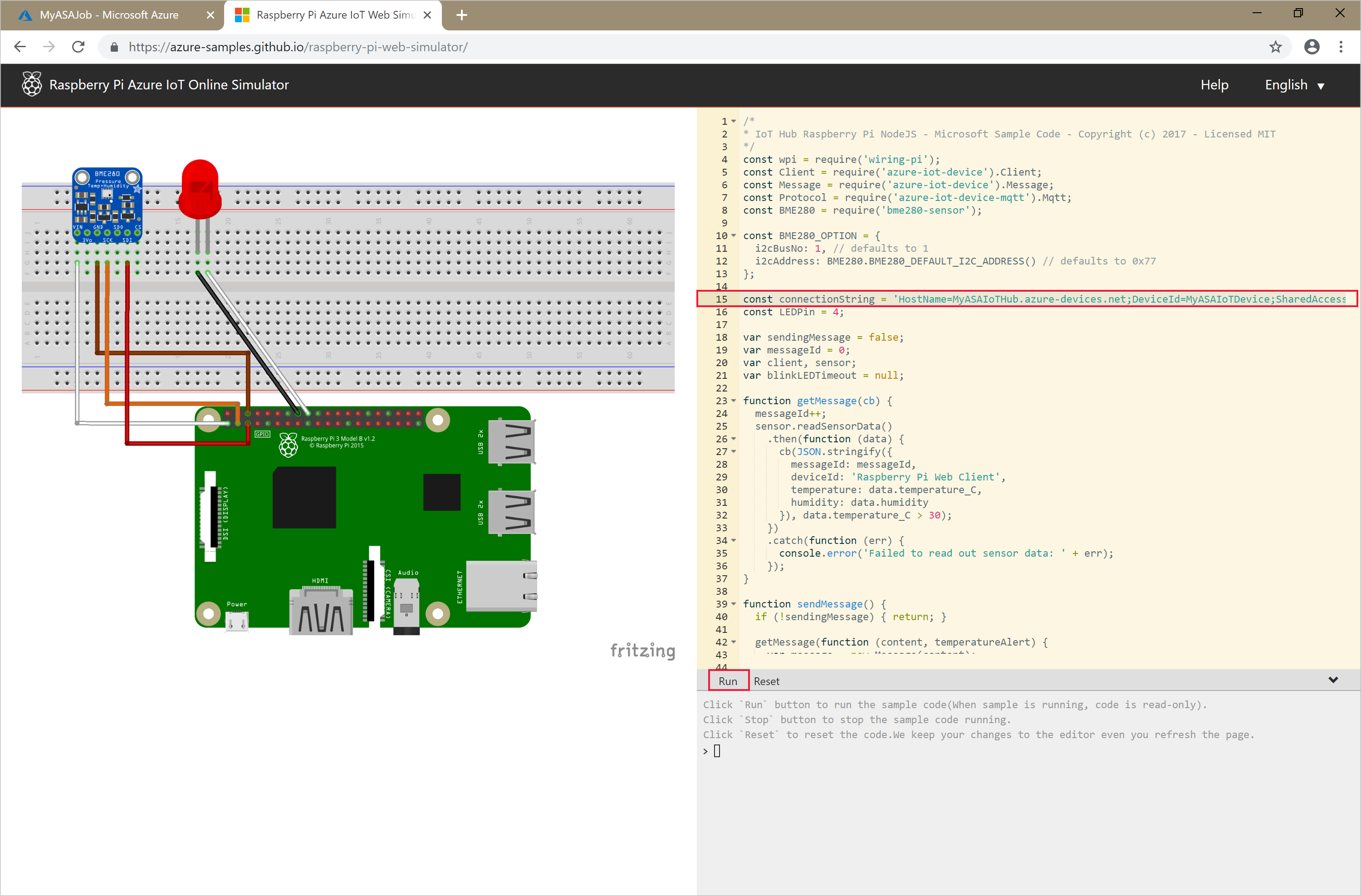
Démarrer le travail Stream Analytics et observer le résultat
Démarrez le travail à l’aide de l’applet de commande az stream-analytics job start. Cette applet de commande prend le nom du travail, le nom du groupe de ressources, le mode de démarrage de la sortie et l’heure de démarrage comme paramètres. OutputStartMode accepte les valeurs de JobStartTime, CustomTime ou LastOutputEventTime.
Après son exécution, l’applet de commande ci-après renvoie la valeur True en guise de sortie si le travail démarre.
az stream-analytics job start \
--resource-group streamanalyticsrg \
--name streamanalyticsjob \
--output-start-mode JobStartTime
Attendez quelques minutes, puis vérifiez qu’un fichier de sortie est créé dans le conteneur d’objets blob state.
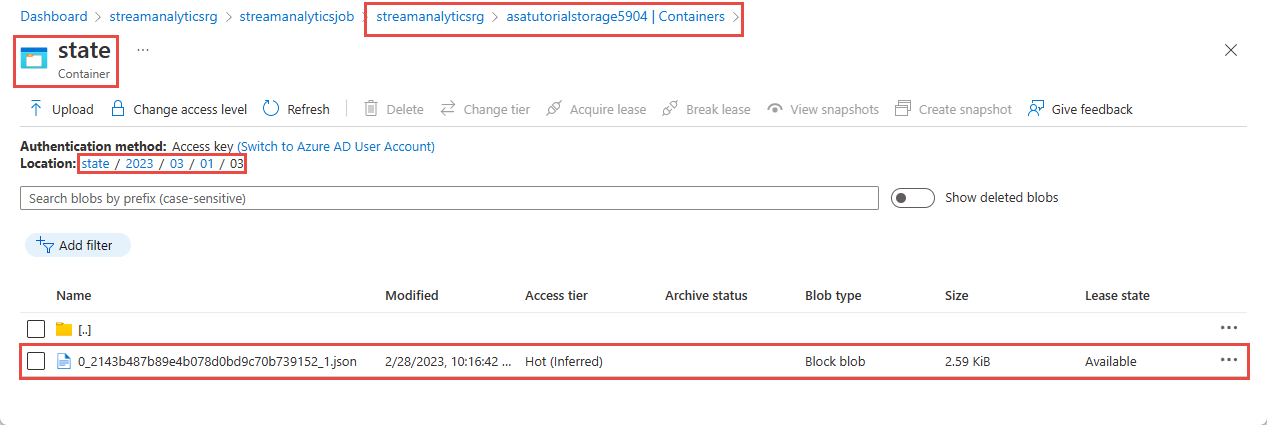
Téléchargez et ouvrez le fichier pour afficher plusieurs entrées similaires à l’entrée suivante :
{
"messageId": 229,
"deviceId": "Raspberry Pi Web Client",
"temperature": 31.85214010589595,
"humidity": 60.278830289656284,
"EventProcessedUtcTime": "2023-02-28T22:06:33.5567789Z",
"PartitionId": 3,
"EventEnqueuedUtcTime": "2023-02-28T22:05:49.6520000Z",
"IoTHub": {
"MessageId": null,
"CorrelationId": null,
"ConnectionDeviceId": "MyASAIoTDevice",
"ConnectionDeviceGenerationId": "638132150746523845",
"EnqueuedTime": "2023-02-28T22:05:49.6520000Z",
"StreamId": null
}
}
Nettoyer les ressources
Supprimez le groupe de ressources, cela supprimera toutes les ressources du groupe de ressources, y compris la tâche Stream Analytics, IoT Hub et le compte de stockage Azure.
az group delete \
--name streamanalyticsrg \
--no-wait
Étapes suivantes
Dans ce guide de démarrage rapide, vous avez déployé un travail Stream Analytics simple à l’aide d’Azure CLI. Vous pouvez également déployer des travaux Stream Analytics à l’aide du Portail Azure et de Visual Studio.
Pour savoir comment configurer d’autres sources d’entrée et effectuer une détection en temps réel, passez à l’article suivant :
